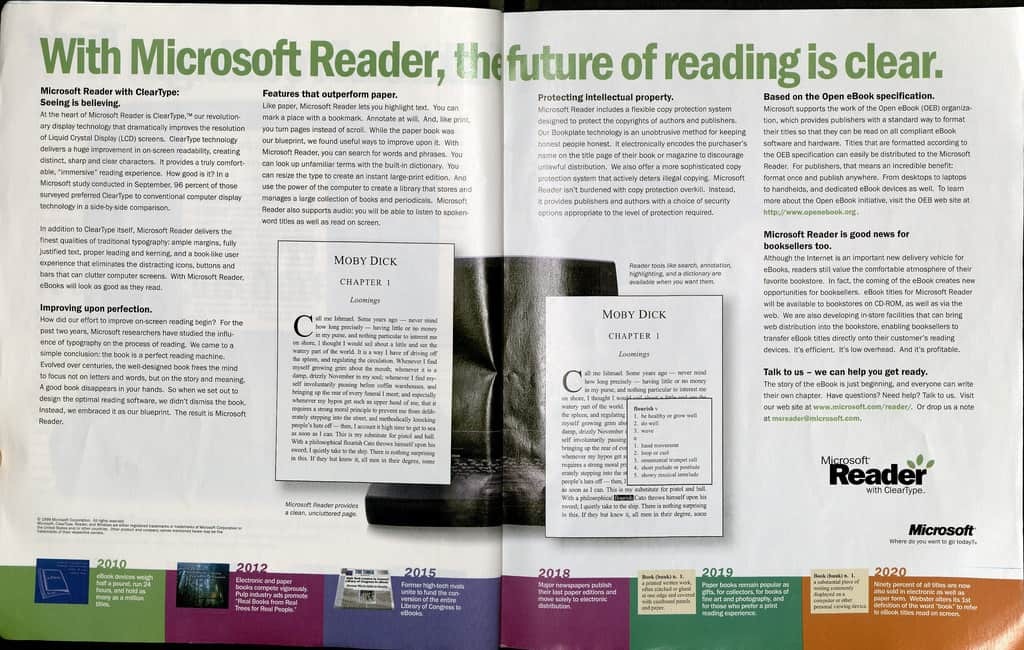Tidsbesparende programvare- og maskinvarekompetanse som hjelper 200 millioner brukere årlig. Guider deg med råd, nyheter og tips for å oppgradere ditt tekniske liv.

Sensitiv informasjon krever forbedret beskyttelse, og Acrobat DC leverer nettopp det.
Beskyttelsen dekker alle fronter, slik at du kan velge det valgte våpenet som passer best til dine behov, fra passordkryptering til å konfigurere filtillatelser.
For å forhindre at korrekturlesere kopierer, redigerer eller skriver ut PDF-filer, kan du:
- Sikre filene fra alle Office-programmene dine (forhindre at PDF-filen kopieres / endres ved å begrense redigering i Microsoft Word, Excel og PowerPoint)
- Legg til passord (krypter PDF-filen med et sertifikat eller passord)
- Publiser sensitiv informasjonsfunksjon (redigering, passordbeskytt en PDF, og lagre filen din med redigerings- og kopibegrensninger som brukes automatisk)
- Tilpass beskyttelsen din (lag egendefinerte sikkerhetsretningslinjer for å bruke PDF-passordbeskyttelse og tillatelser på samme måte hver gang)
Det er enkelt å legge til passord og tillatelser til PDF-filer i Acrobat PRO. Bare følg trinnene nedenfor:
- Start Acrobat og åpne PDF-filen.
- Gå tilVerktøymenyen og velgBeskytte.
- Velg ønsket beskyttelse:begrense redigering med et passord eller kryptere filen med et sertifikat eller passord.
- Sett sikkerhetsmetoden.
- KlikkLagrefor å validere handlingene dine.

Adobe Acrobat DC Pro
Adobe Acrobat DC Pro vil beskytte dokumentene dine mot kopiering og redigering, ideelt for sensitiv informasjon.

Etter å ha tatt hensyn til kryptering innstillinger som beskytter noen av de mest populære passordbehandlerne, kom Icecream Password Manager også opp som et pålitelig valg.
Selv om det er gratis, kan du være trygg på at den lett samsvarer med funksjonene til andre betalte programvareløsninger når det gjelder å beskytte dine private PDF-filer.
I tillegg til det er det klart at du er lei av å måtte huske dusinvis av passord for alle kontoene du bruker daglig.
Icecream Password Manager går inn som førstevalg for å huske bare ett hovedpassord og få øyeblikkelig tilgang til alle dine sensitive data.
Her finner du noen nøkkelegenskaper som Icecream Password Manager bringer til bordet:
- Enkel måte å administrere passordene dine på
- Intuitivt brukergrensesnitt
- Form utfyller med ett enkelt klikk
- Ledende krypteringsstandarder
- Plugins for Chrome og Firefox
- Tilgang for opptil ikke mindre enn ti brukere

Icecream Password Manager
Icecream Password er det beste verktøyet for å beskytte sensitive PDF-filer og administrere passordene dine.

Du kan stoppe brukere fra å kopiere PDF-tekst ved hjelp av PDF Anti-Copy-verktøyet.
Programmets tilnærming er ganske uvanlig da den bruker GhostScript og dens –NoOutputFonts-bryter for å erstatte teksten med vektorgrafikk.
Mens siden vil se likt ut, vil du ikke kunne velge tekst lenger. En viktig ulempe ved programmet er hvordan det ikke kan søkes om eksporterte dokumenter siden teksten fjernes.
Et annet minus er størrelsen på 4 377 KB. På den annen side er programmet enkelt å bruke og grensesnittet er ganske enkelt.
Etter å ha klikket på lasteikonet for å forberede en PDF, vil appen vise alle sidene i dokumentet i grensesnittet, og du kan bruke kopibeskyttelse på individuelle sider eller på alle dem samtidig.
Klikk Start nå etter at du har valgt sidene, vil programvaren lagre en kopi av filen i destinasjonsmappen.
Selv om programmet ikke er perfekt, vil det være nyttig å forhindre brukere i å kopiere deler av et dokument eller i det minste gjøre det vanskeligere for dem å gjøre det.
⇒ Last ned PDF Antikopi
Det er de beste metodene for å beskytte PDF-filene dine mot uautorisert tilgang. Selvfølgelig er det mange andre tilgjengelige alternativer, både gratis og betalt.
Hvis du vil gå lenger, kan du også bruke en PDF-krypteringsprogramvare som også vil sikre PDF-filene dine.
Hva er ditt favoritt PDF-beskyttelsesverktøy? Del din erfaring med oss i kommentarfeltet nedenfor.
© Copyright Windows Report 2021. Ikke tilknyttet Microsoft
![Hvordan lagre en webside som PDF [Chrome, Firefox, Edge]](/f/2210e592ac2b802708911689e389e64d.jpg?width=300&height=460)